Cómo ocultar archivos y directorios en Linux
Si ocasionalmente comparte su máquina de escritorio Linux con familiares, amigos o quizás con colegas en su lugar de trabajo, entonces tiene una razón para ocultar ciertos archivos privados, así como carpetas o directorios. La pregunta es ¿cómo se pueden ocultar archivos en Linux?
En este tutorial, explicaremos una manera fácil y efectiva de ocultar archivos y directorios y ver archivos/directorios ocultos en Linux desde la terminal y la GUI.
Como veremos a continuación, ocultar archivos y directorios en Linux es muy sencillo.
Cómo ocultar archivos en Linux
Para ocultar un archivo o directorio de la terminal, simplemente agregue un punto . al comienzo de su nombre de la siguiente manera usando el comando mv.
ls
mv sync.ffs_db .sync.ffs_db
ls
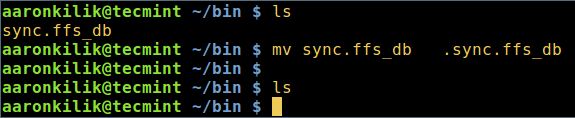
Usando el método GUI, la misma idea se aplica aquí, simplemente cambie el nombre del archivo agregando un . al comienzo de su nombre como se muestra a continuación.
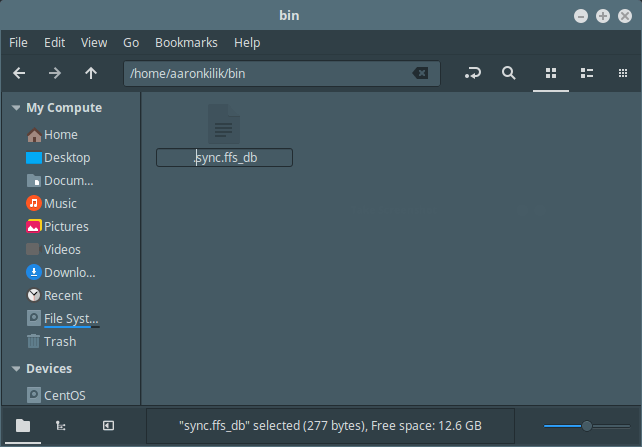
Una vez que le haya cambiado el nombre, el archivo seguirá apareciendo, salga del directorio y ábralo nuevamente; luego quedará oculto.
Cómo ocultar directorios/carpetas en Linux
Para ocultar un directorio o carpeta, puede usar el mismo comando mv y agregar . al inicio del nombre del directorio (aquí el nombre del directorio es my_imp_dir) como se muestra.
mv my_imp_dir .my_imp_dir
ls -l

Para mostrar un directorio, elimine . al principio del nombre del directorio con el comando mv como se muestra.
mv .my_imp_dir my_imp_dir
ls -l

Cómo ver archivos y directorios ocultos en Linux
Para ver archivos ocultos, ejecute el comando ls con el indicador -a que permite ver todos los archivos en un directorio o el indicador -al para obtener una lista larga de archivos.
ls -a
OR
ls -al
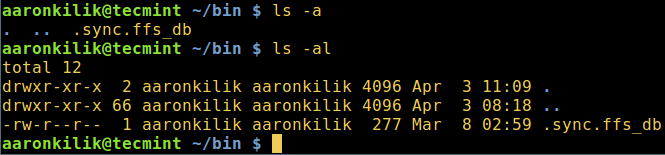

Desde un administrador de archivos GUI, vaya a Ver y marque la opción Mostrar archivos ocultos para ver archivos o directorios ocultos.
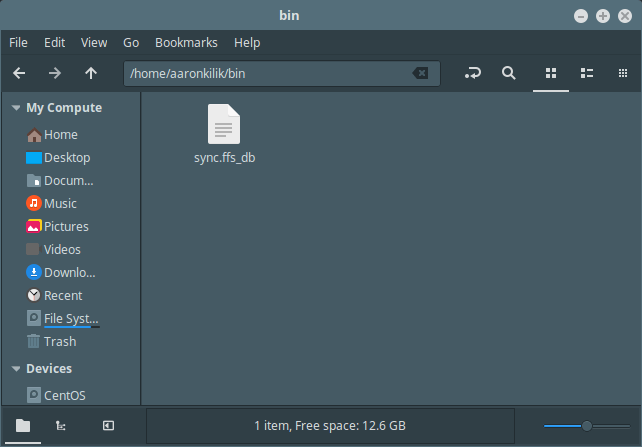
Cómo comprimir archivos y directorios con contraseña en Linux
Para agregar un poco de seguridad a sus archivos y directorios ocultos, puede comprimirlos con una contraseña y luego ocultarlos de un administrador de archivos GUI de la siguiente manera.
Seleccione el archivo o directorio y haga clic derecho sobre él, luego elija Comprimir o Crear archivo en la lista del menú, establezca las preferencias de compresión zip y y haga clic en "Otras opciones" para obtener la opción de contraseña como se muestra en la captura de pantalla a continuación.
Una vez que haya establecido la contraseña, haga clic en Crear.
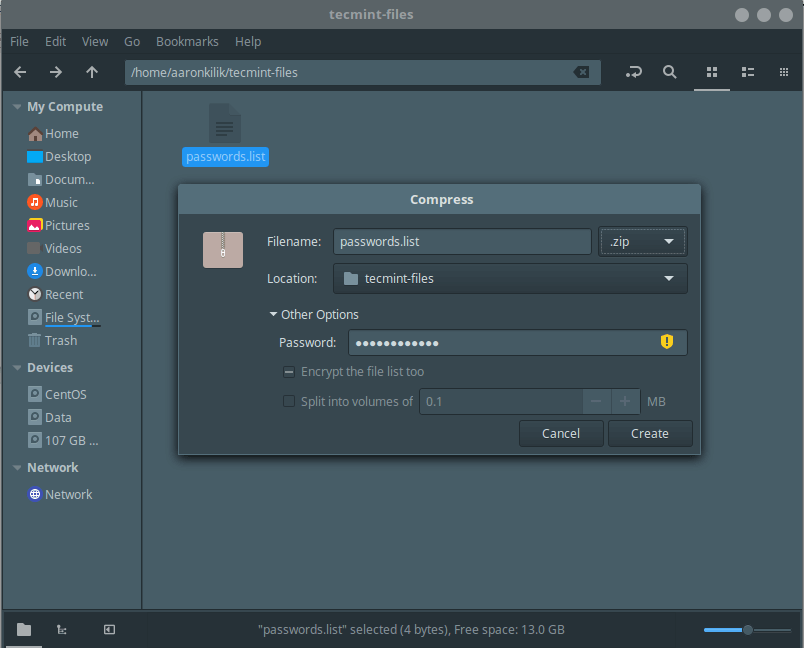
De ahora en adelante, cada vez que alguien quiera abrir el archivo, se le pedirá que proporcione la contraseña creada anteriormente.
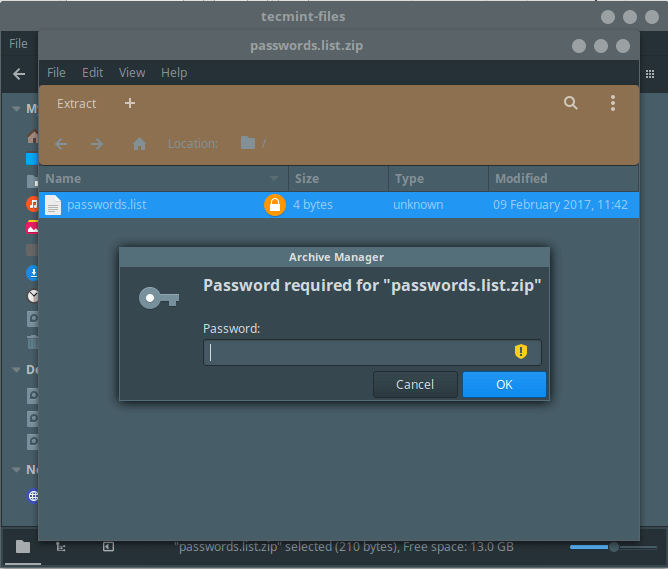
También puede comprimir y proteger archivos y directorios con contraseña utilizando el comando zip.
zip -re my_imp_files.zip files1.txt files2.txt files3.txt
zip -re my_imp_dir.zip my_imp_dir

¡Eso es todo por ahora! En este tutorial, describimos cómo ocultar archivos y directorios de manera fácil y efectiva y ver archivos/directorios ocultos en Linux desde la terminal y el administrador de archivos GUI. Utilice el formulario de comentarios a continuación para compartir cualquier idea con nosotros.